蒲公英路由器旁路设置完成监控异地访问
时间:2024/11/24作者:未知来源:争怎路由网人气:
我们看一下下图:
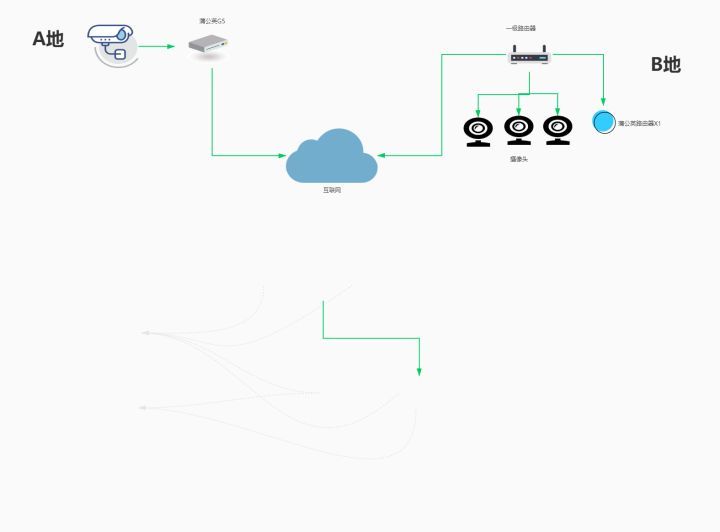
A地有一台蒲公英路由器G5,下面有有一台录像机,想通过蒲公英路由器组网访问B地一级路由器下的摄像头,B地的网络结构要保持原有结构,因此在B 地的一级路由器下接了一台蒲公英路由器X1,我们通过旁路实现上述需求,具体操作如下:
首先进入蒲公英组网后台,如图:
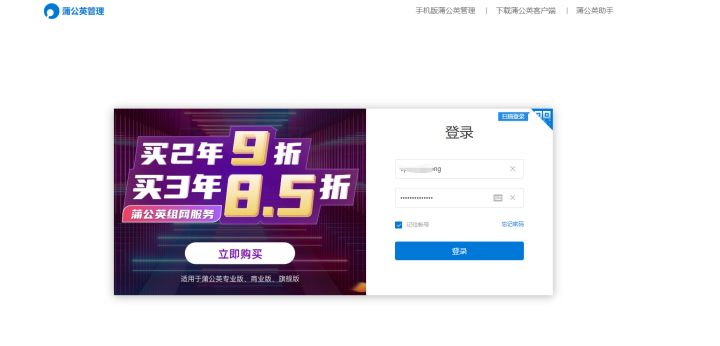
输入对应的账号和密码,然后点击上图的登录按钮,然后点击智能组网,如图:
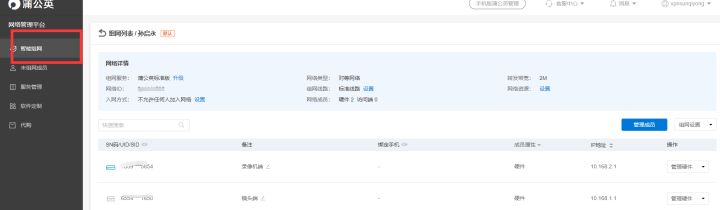
接下来点击组网设置,这里是一个下拉菜单,找到旁路设置,如图:
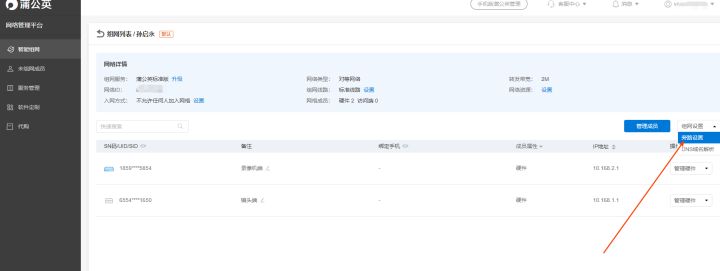
然后进入旁路的设置界面,点击添加旁路按钮,如图:
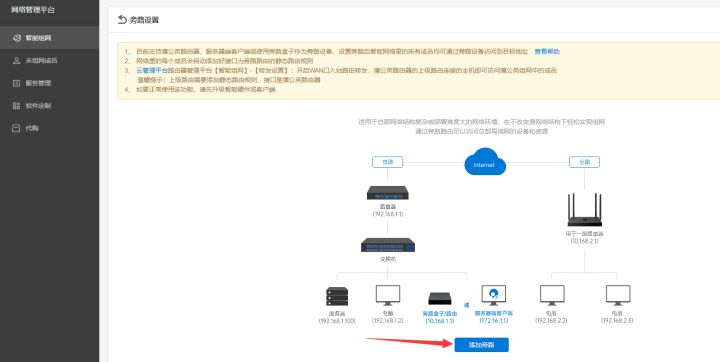
然后开始添加旁路,接下来选择需要设置旁路的路由器,我们这里选择B地的蒲公英路由器X1,选择IP网段,如图:

点击上图的确定按钮就可以添加成功,如图:
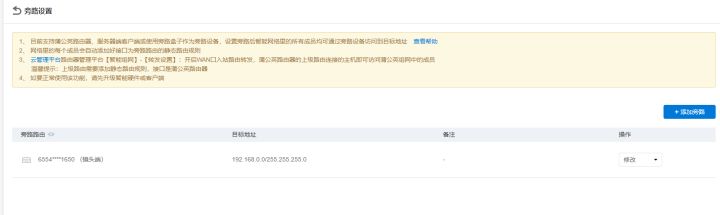
添加成功后,我们可以进入蒲公英路由器G5的云平台的网络工具进行测试,输入B地一级路由器的网关,看看是否可以Ping通,如图:
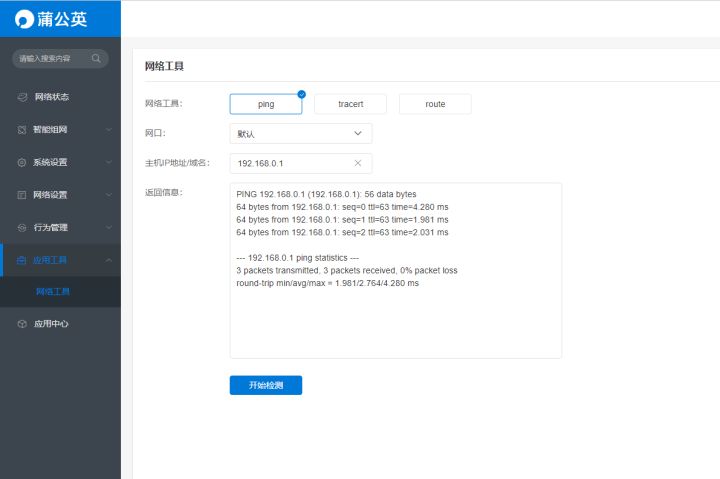
如上图,说明已经通了,说明旁路设置已经完成。
希望这个分享可以帮到您!欢迎大家点赞哈!有什么问题可以留言!
关键词:蒲公英路由器旁路设置完成监控异地访问